热门标签
热门文章
- 1Linux防火墙之“四链五表”_raw规则链
- 2深入浅出讲解Python库的五种安装方法_python安装库
- 3Go (二) 函数部分1 -- 函数定义,传参,返回值,作用域,函数类型,defer语句,匿名函数和闭包,panic_go func () 函数名称()()
- 4C语言实现学生选课系统完整版_#include
#include int n1,n2,kk - 5微软发布新的Copilot+ PCs 是微软推出的一系列高性能、智能化的 Windows 个人电脑。
- 6【数据结构】-大O计法_大o运算规则
- 7微信表白代码大全,微信满屏表情代码大全,现在知道还不算晚
- 8ESP-AT 系列: AT+MQTT 使用_at+mqttusercfg
- 9Error in v-on handler: “TypeError: Cannot read property ‘get‘ of undefined“解决办法_typeerror: cannot read property 'get' of undefined
- 10银河麒麟GCC编译升级_银河麒麟升级gcc
当前位置: article > 正文
配置XP虚拟机和Win 10宿主机互相ping通_xp虚拟机设置ip地址
作者:小蓝xlanll | 2024-05-29 14:37:43
赞
踩
xp虚拟机设置ip地址
宿主机也是主机,这个概念是相对于子机而言的,比如你安装有虚拟机的话,那么相对于虚拟机而言,你正在使用的计算机就是宿主机。一般使用NAT模式连接,NAT模式不行再使用桥接模式
一、关闭虚机和宿主机的防火墙
1、关闭XP虚拟机的防火墙
1.1 方式一:XP右下角图标进入
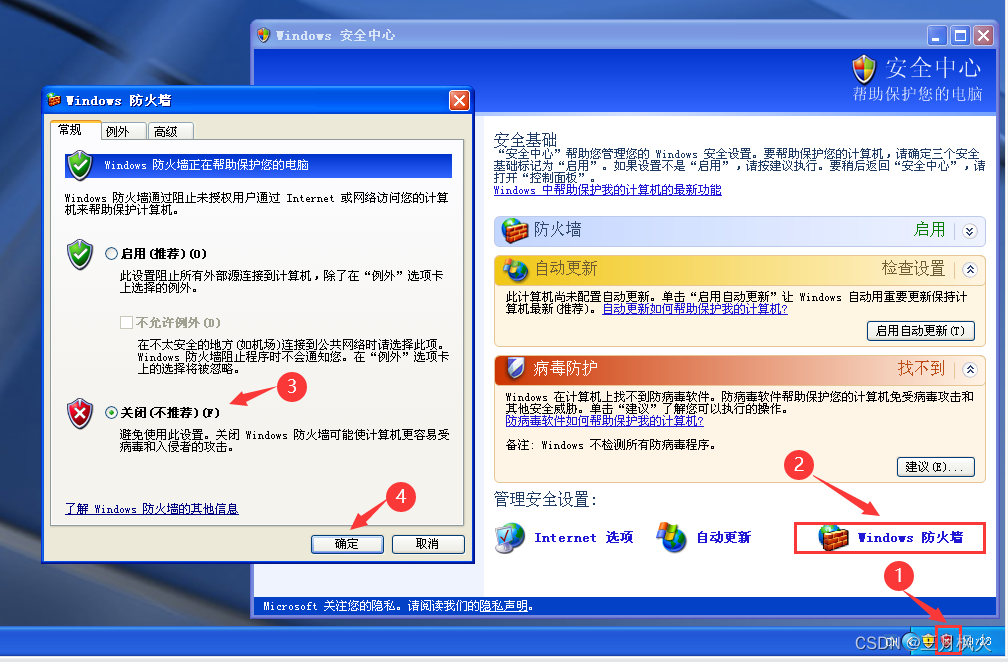
1.2 方式二 :控制面板进入
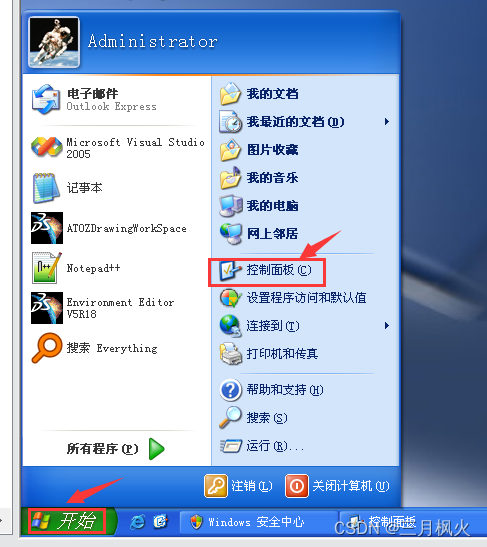
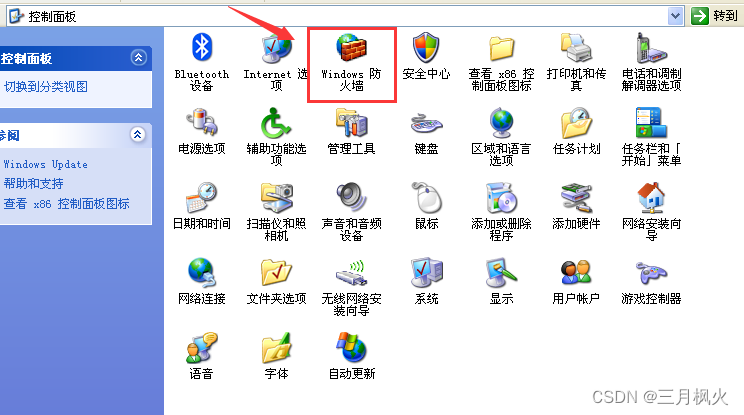
1.3 方式三:services服务进入
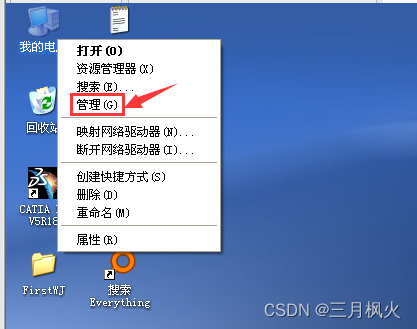
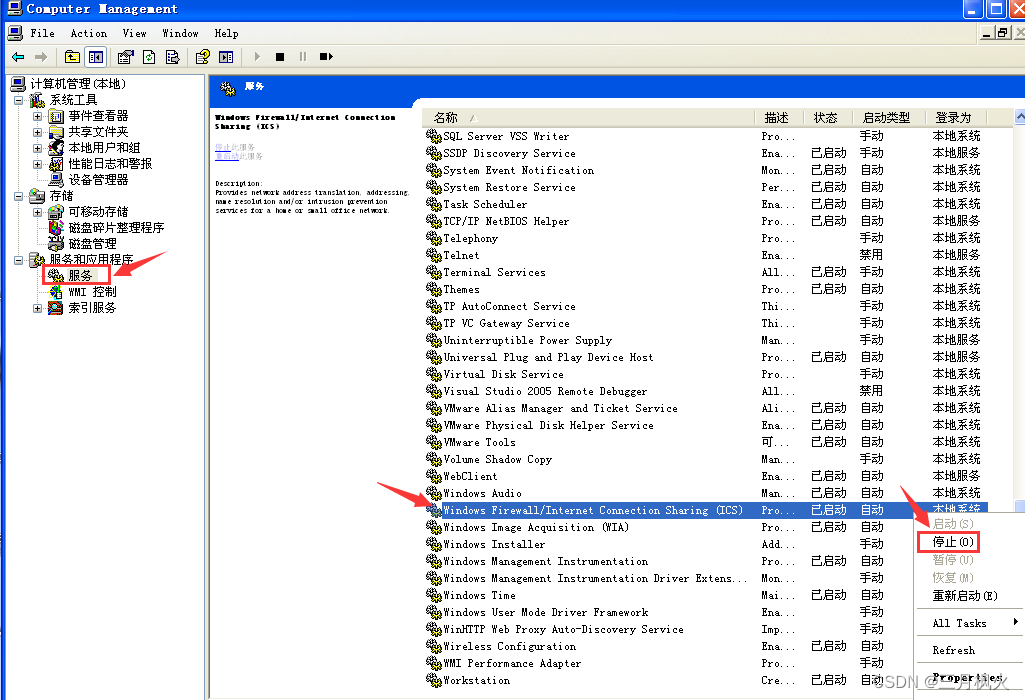
也可以cmd进入服务,效果一样的
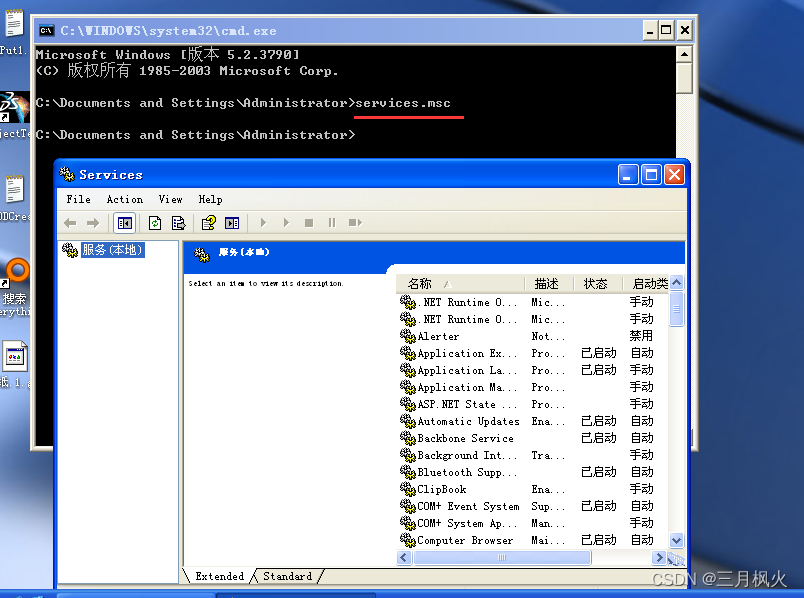
想一直关闭防火墙的话,可以把启动类型设为 “ 禁用 ”
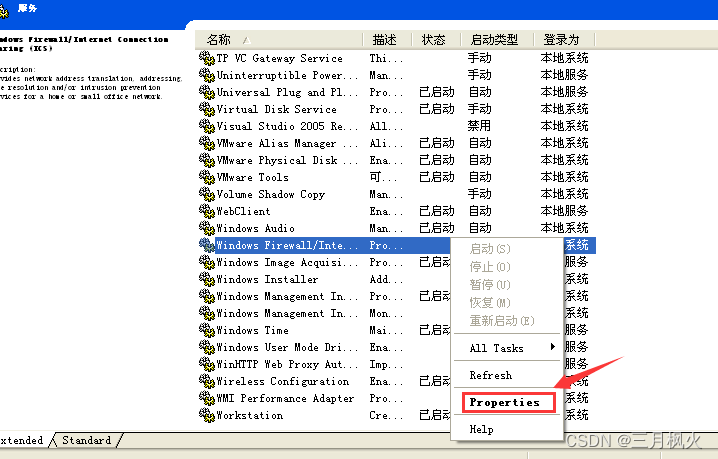
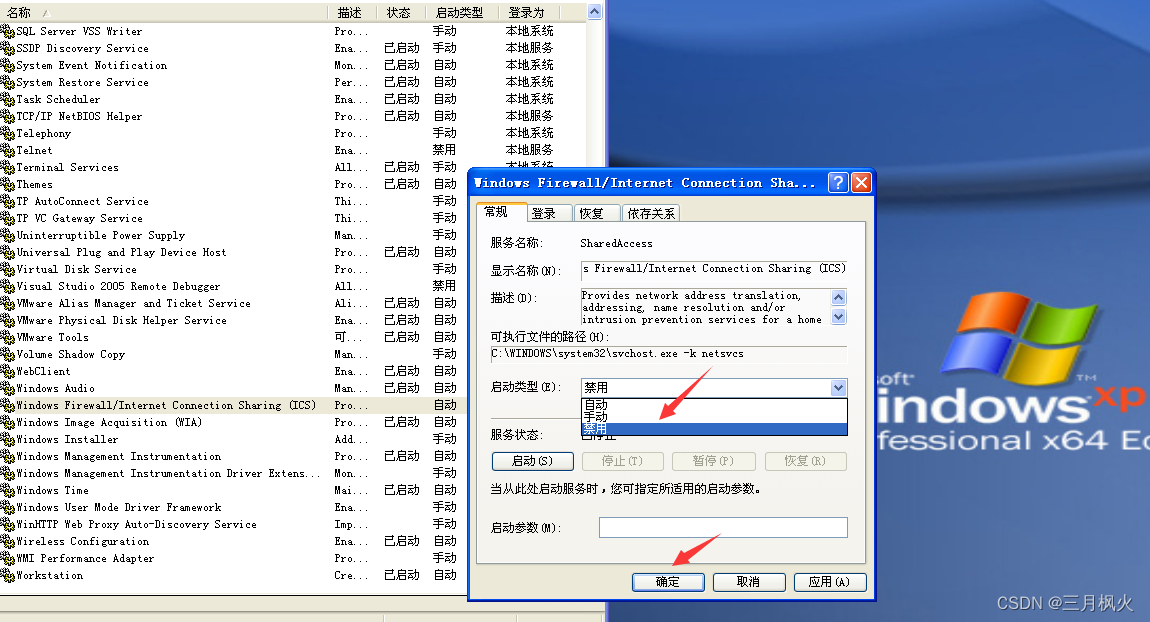
1.4 方式四 :cmd命令行进入
在 Windows XP 中,使用cmd命令行关闭防火墙
//1.查看防火墙状态:
netsh firewall show state
//2.关闭防火墙:
net stop sharedaccess
//3.再次查看防火墙状态:
netsh firewall show state
- 1
- 2
- 3
- 4
- 5
- 6
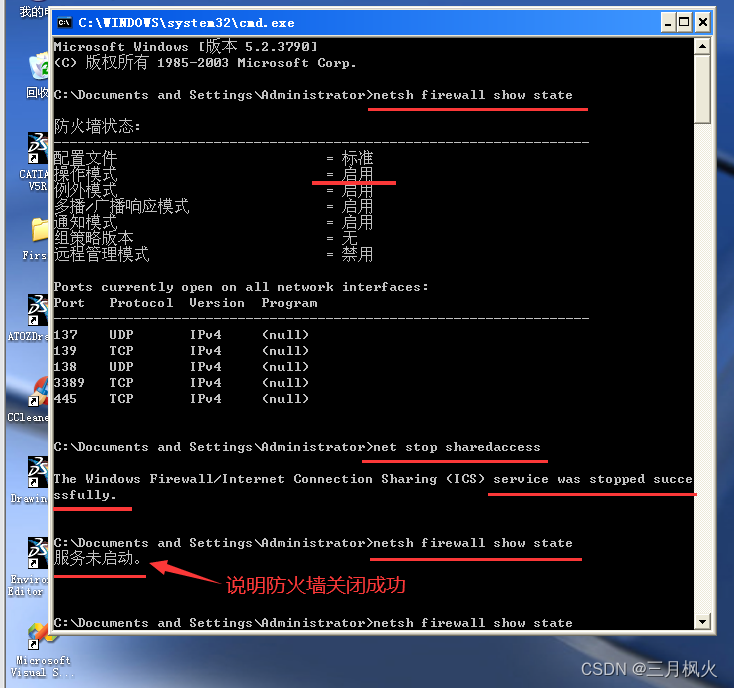
若使防火墙彻底禁用,则可将启动状态设为禁用:
netsh firewall set opmode mode=disable
- 1
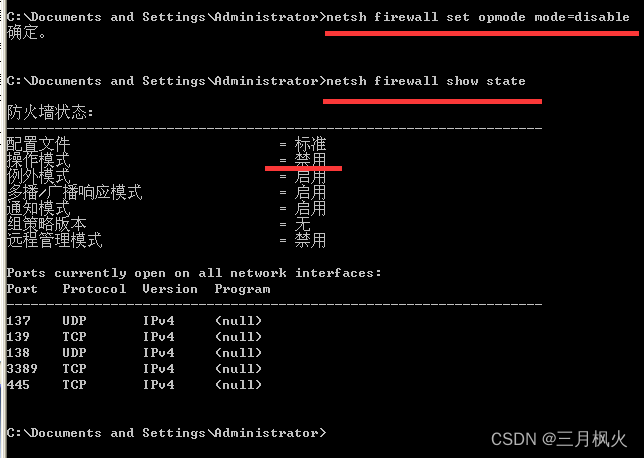
若使防火墙自动启动,则可将启动状态设为自动,防火墙立刻自动启动:
netsh firewall set opmode mode=enable
- 1
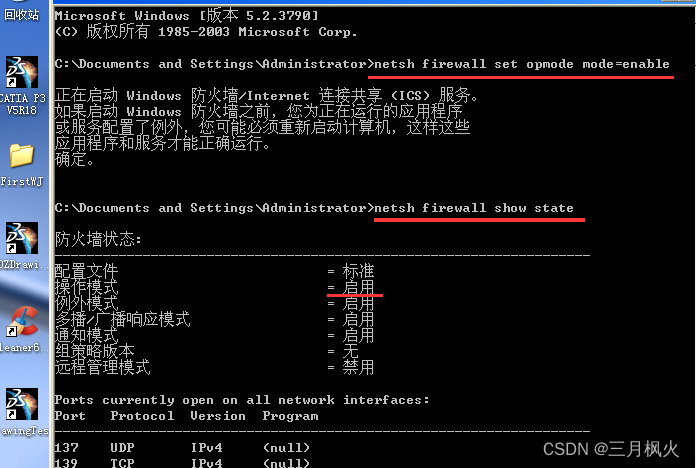
启动状态非禁用状态且防火墙被关闭下,开启防火墙:
//开启防火墙:
net start sharedaccess
- 1
- 2
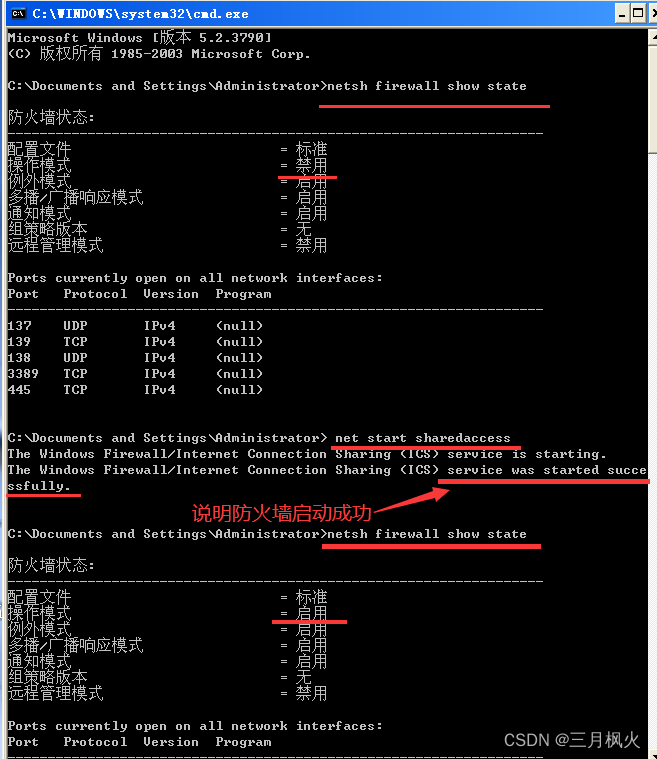
2、关闭宿主机的防火墙
以Win 10为例:
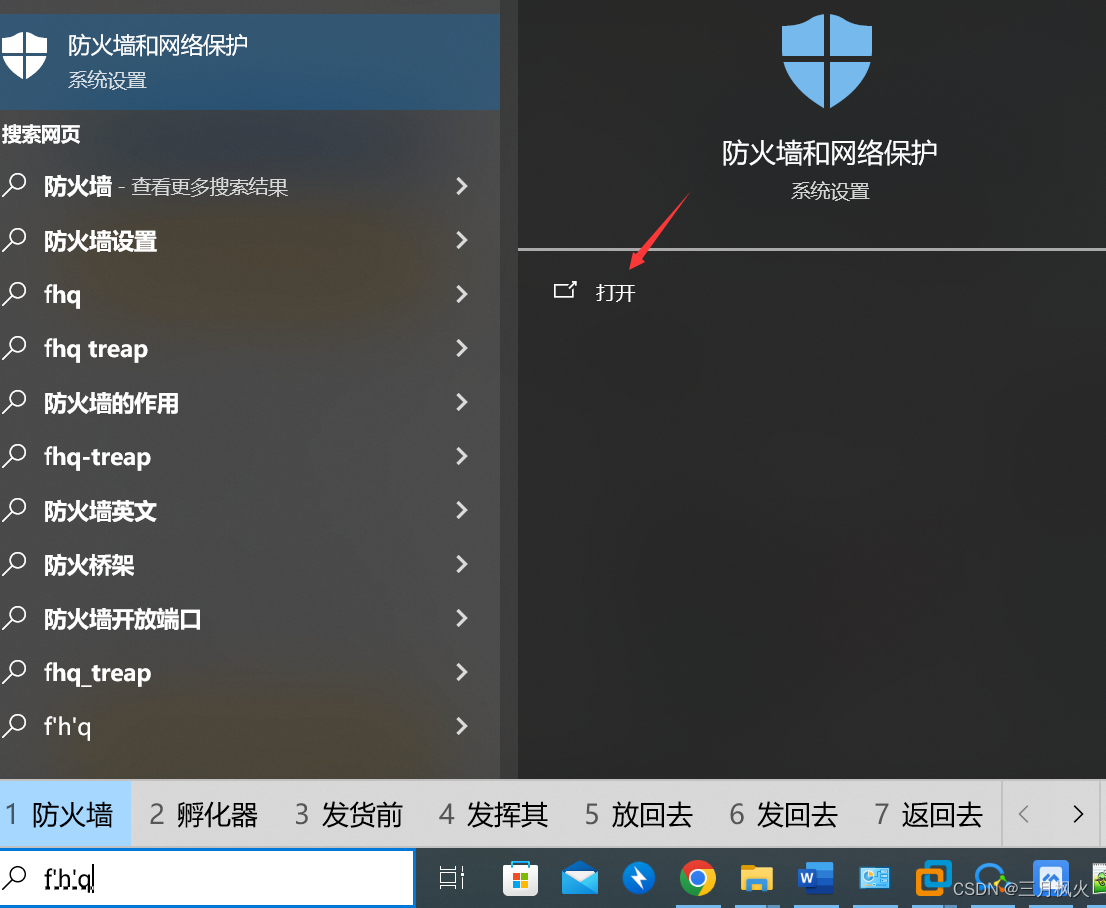
分别选择“专用网络设置”与“公用网络设置”项的“关闭Windows防火墙
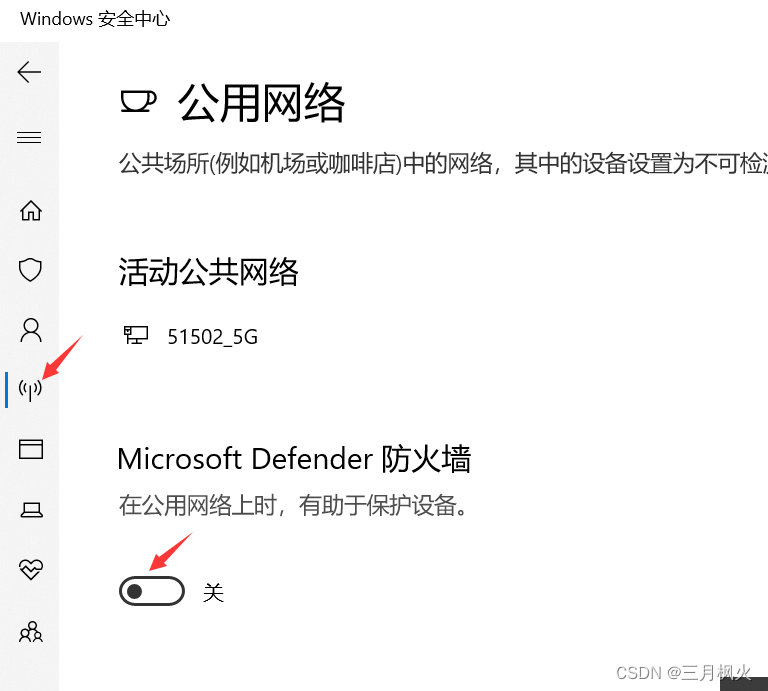
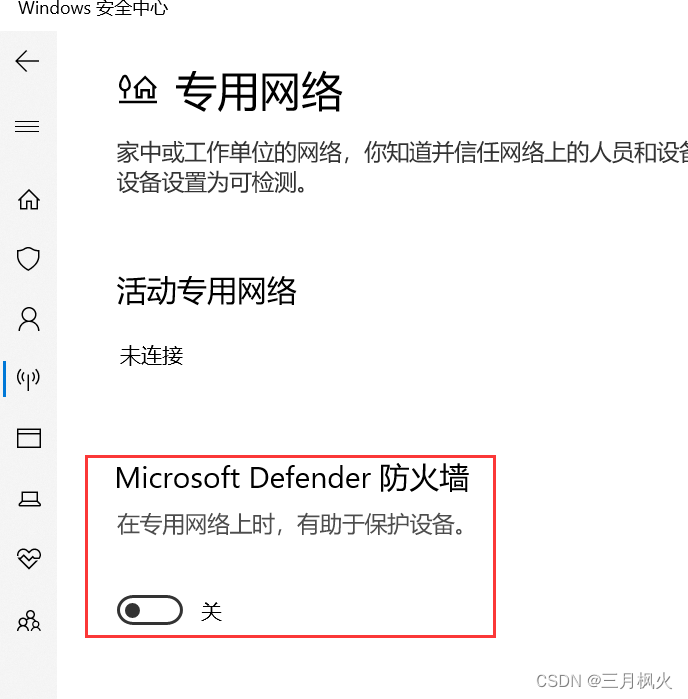
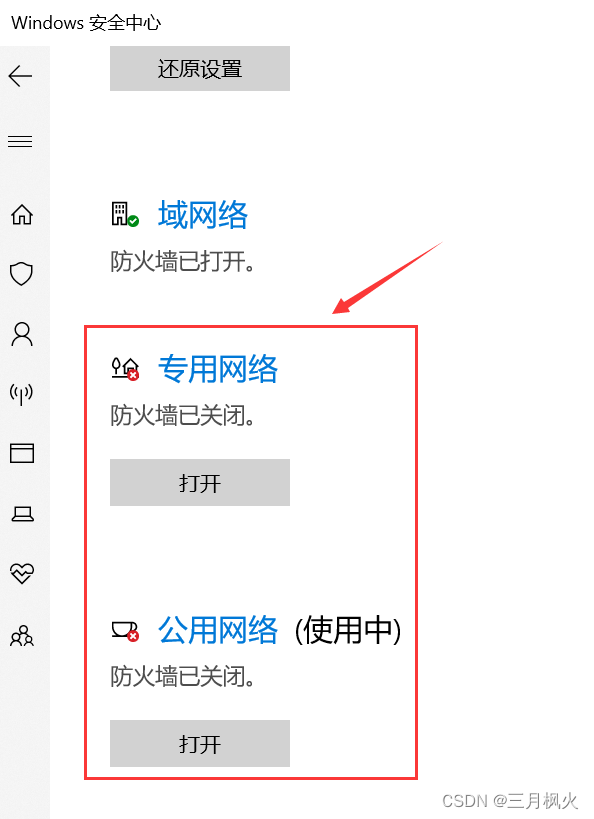
二、设置XP和宿主机VMnet8的IP地址、网关和DNS
- 需Windows虚拟网卡VMnet8的IP地址 和 VMWare虚拟网卡VMnet8的子网IP地址 和 网卡设置文件的IPADDR在同一个局域网下;
- 需Windows虚拟网卡VMnet8的网关和DNS地址 和 VMWare虚拟网卡的网关和DNS地址一致;
- 需以上所有都在同一个网段下(IP地址的前三位,如192.168.48.x)、以及同一个局域网下(IP地址的第三个数,这里是48);
1、获取VMWare的虚拟网络配置信息
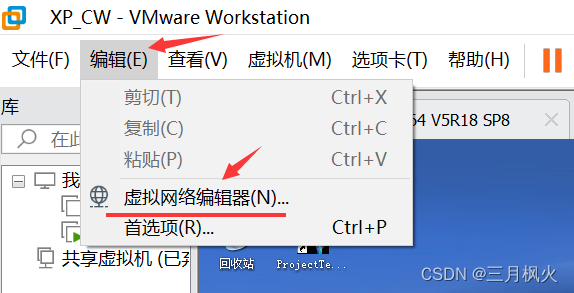
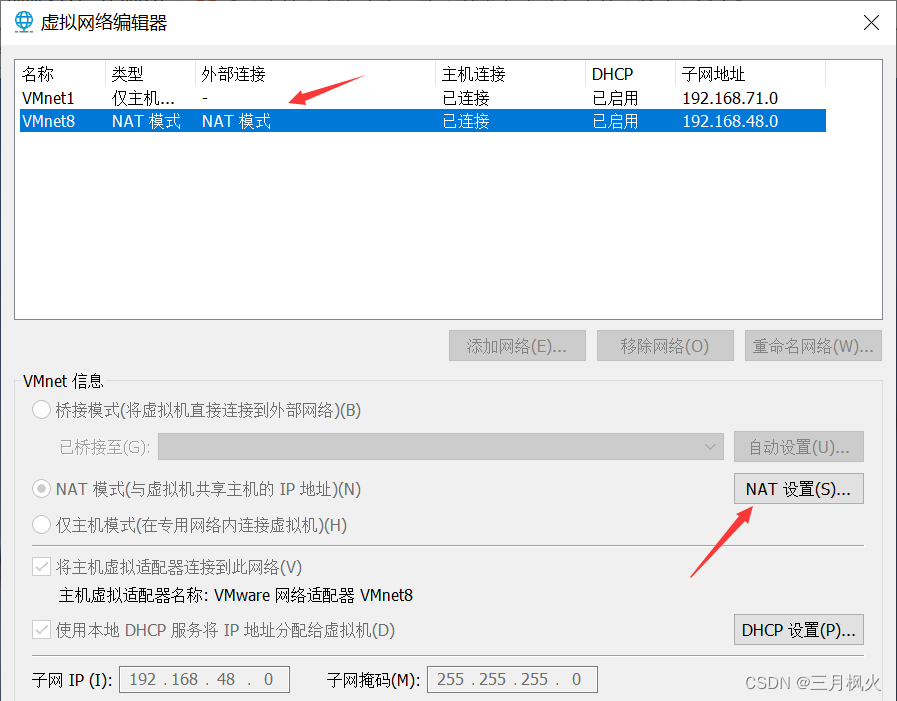
记录VMWare的虚拟配置的子网IP、子网掩码、网关IP;
后续宿主机VMnet8和XP虚机所连网络的设置将和子网IP的网段(前三位)一致,第四可任取;
子网掩码设置与其相同;
默认网关及DNS与此网关IP相同。
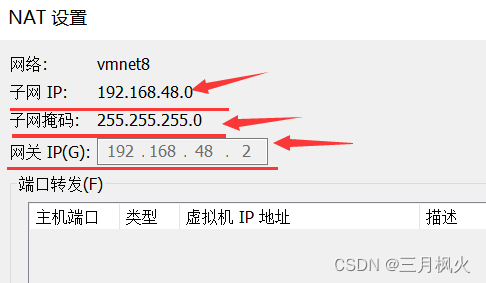
2、设置XP的VMnet8的IP地址、网关和DNS
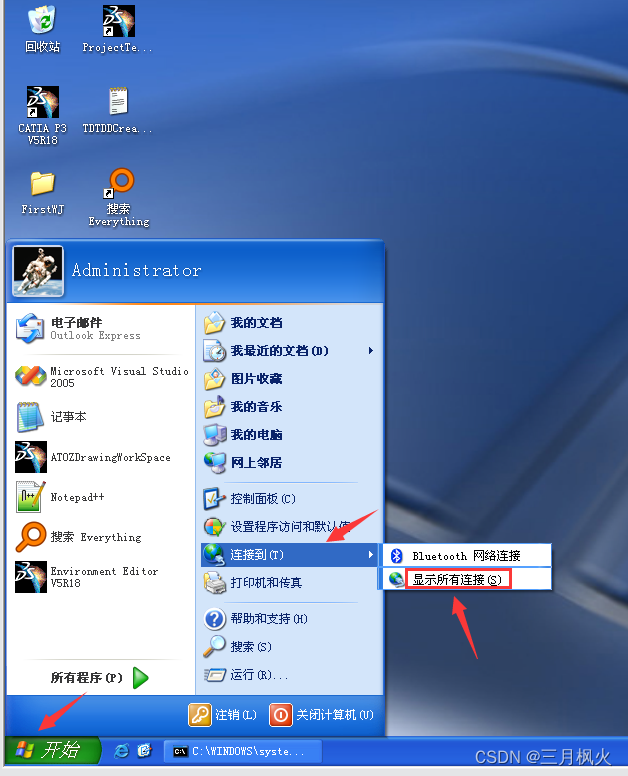
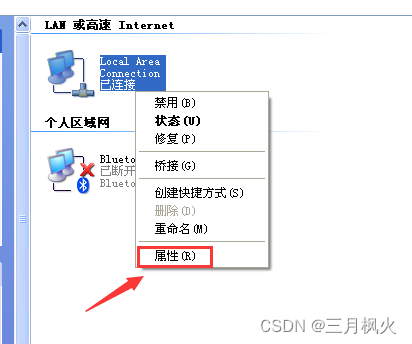
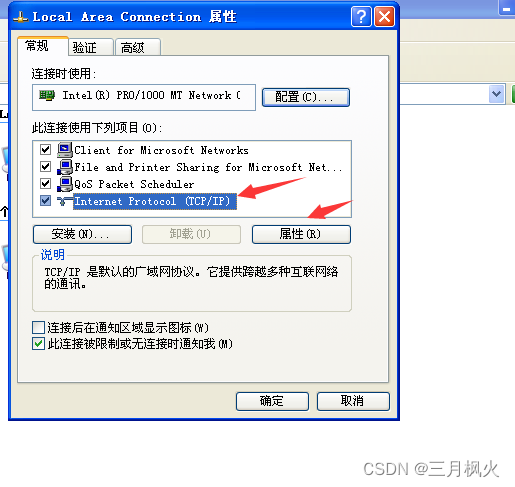
XP虚机所连网络的设置和VMWare的虚拟配置的子网IP的网段(前三位)一致,第四可任取;
子网掩码设置与其相同;
默认网关及DNS与其网关IP相同。
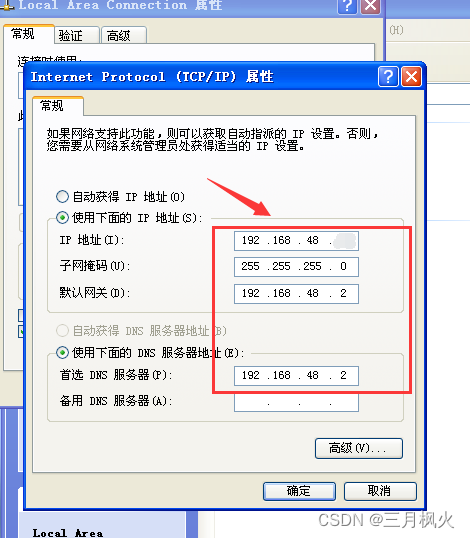
3、设置宿主机VMnet8的IP地址、网关和DNS
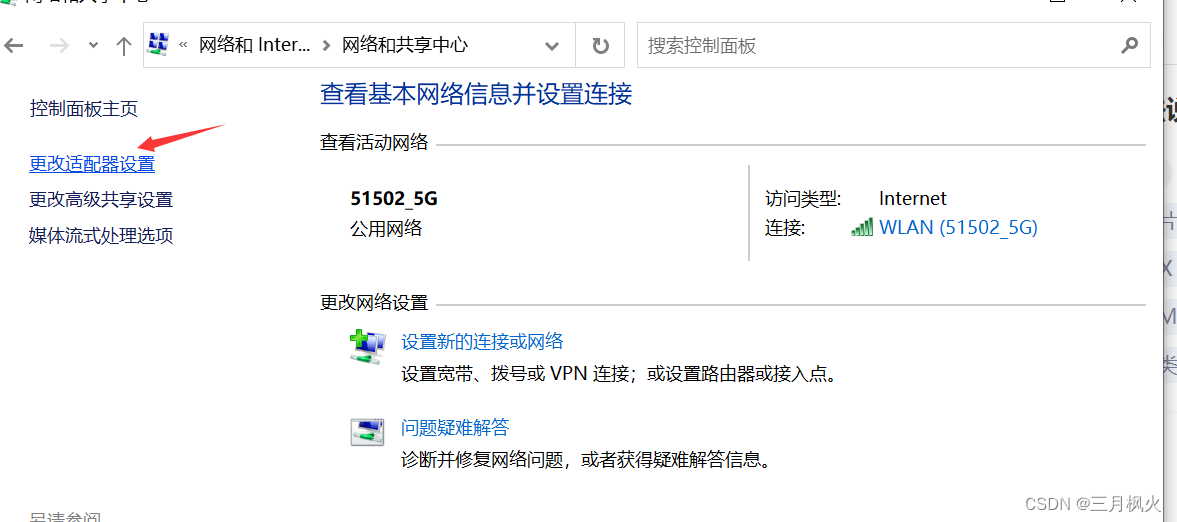
此处宿主机配置的要求同XP虚机
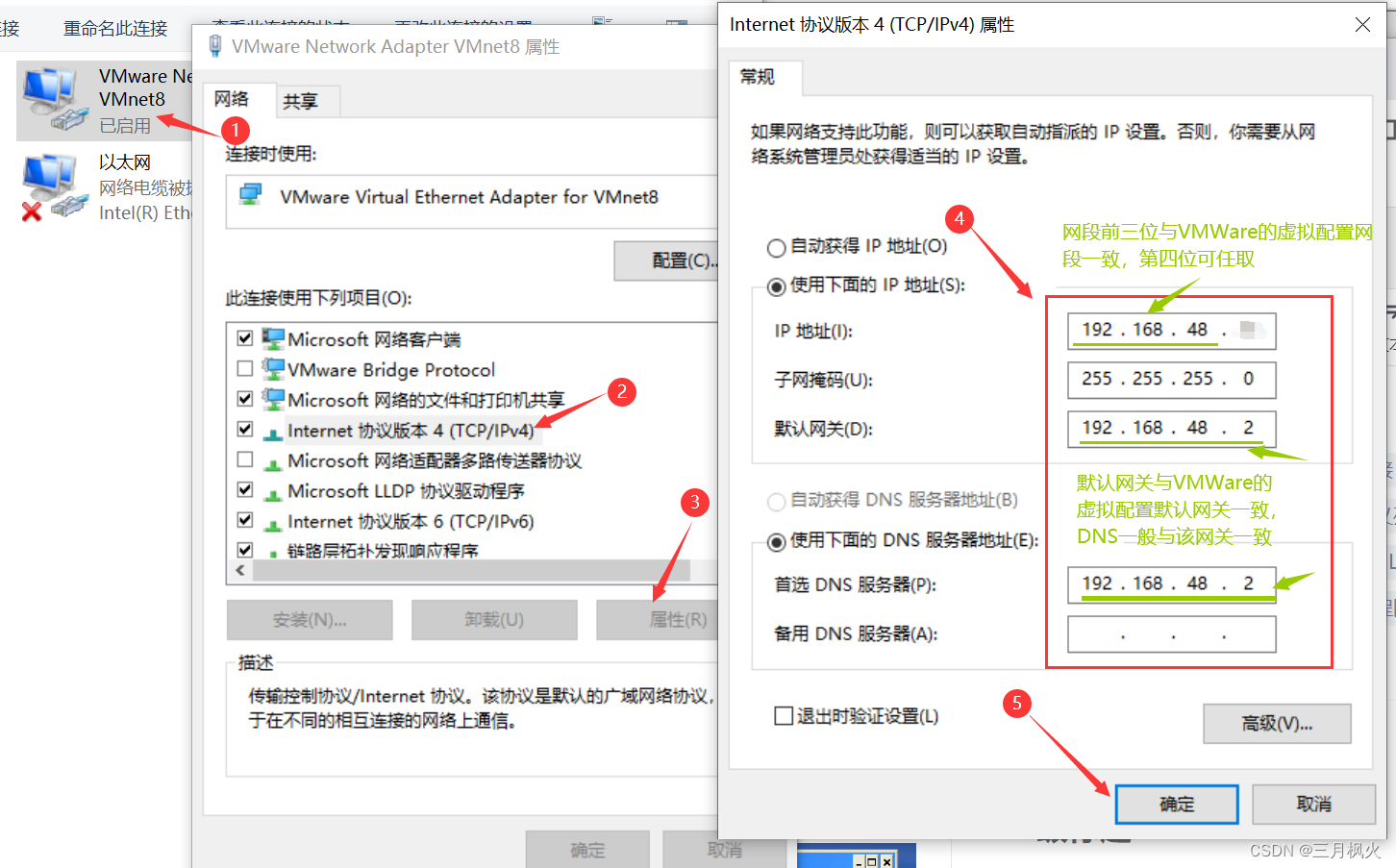
三、获取IP地址进行互Ping测试
1、获取IP地址
虚机与宿主机都输入“ ipconfig ”获取各自的IP地址(这里后两位先打码处理后再展示)
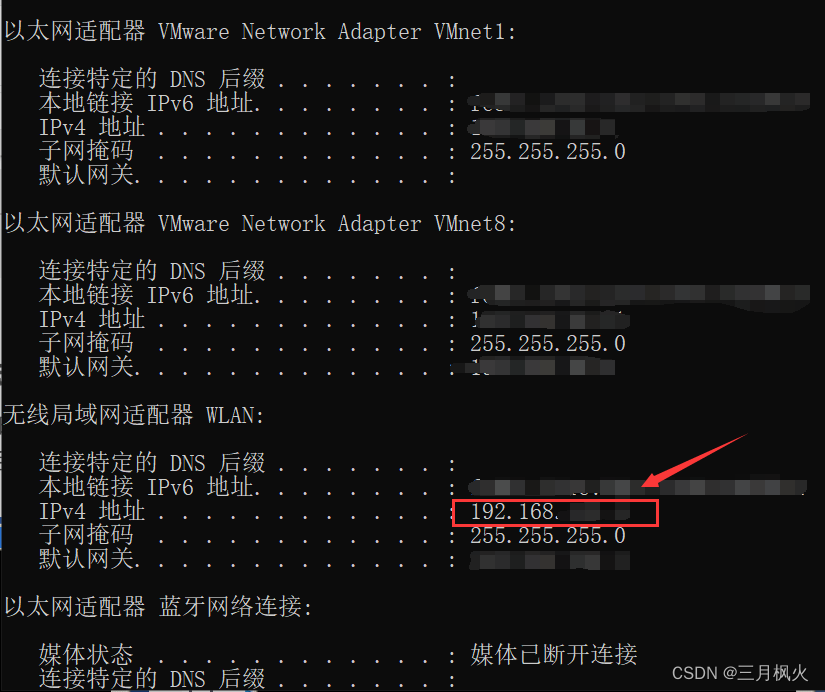
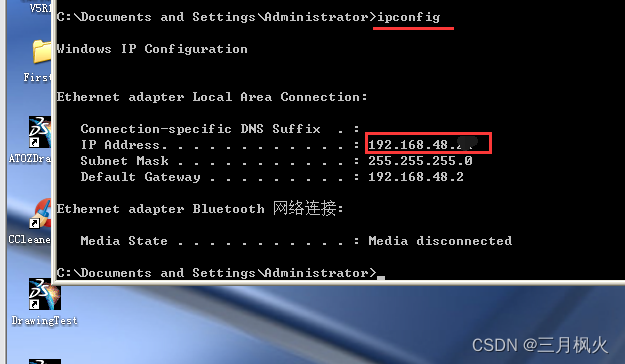
2、互Ping测试
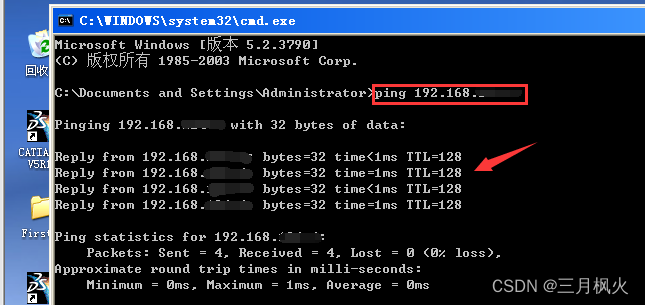
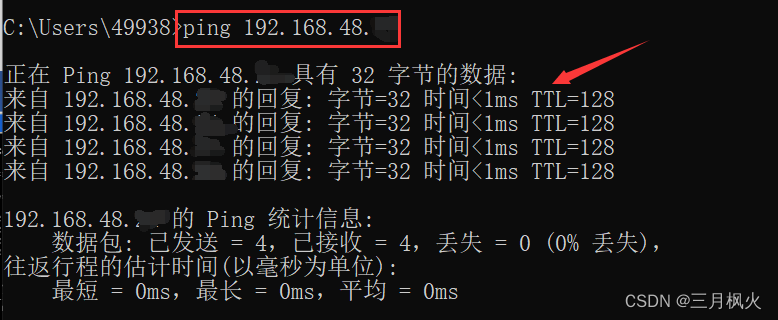
当宿主机和虚机互ping对方能收到回复数据时,则互ping成功,即虚机和宿主机都可向对方传输数据。
声明:本文内容由网友自发贡献,不代表【wpsshop博客】立场,版权归原作者所有,本站不承担相应法律责任。如您发现有侵权的内容,请联系我们。转载请注明出处:https://www.wpsshop.cn/w/小蓝xlanll/article/detail/642652
推荐阅读
相关标签


